
Ko delate s fotografijami, veste, da tiste, ki jih vzamete iz interneta, morda niso popolne. Niti tiste, ki jo naredite z mobilnim telefonom ali celo s fotoaparatom (razen če fotografirate v studiu, ki nadzira svetlobo, luči in sence ...). Pravzaprav se jih strokovnjaki pozneje celo dotaknejo. Zaradi tega pri prikazovanju teh slik pogosto preidejo na postopek "pločevine in barvanja". In eno izmed dejanj, ki se največkrat ponovi, je obrezovanje slike v Illustratorju. Toda ali veste, kako to storiti?
Če ste se vedno vprašali, kako to počnejo drugi obrežite sliko v Illustratorju vendar se nikoli niste mogli naučiti, danes bomo to težavo rešili z vami. In to bomo storili tako, da vam damo dve različni možnosti, da boste lahko izbrali tisto, ki vas najbolj prepriča, ali tisto, ki se vam zdi najbolj prijetno. Oboje je zelo enostavno uporabiti, zato bodite pozorni.
Obrežite sliko s programom Illustrator in njegovo masko za izrezovanje

Gremo s prvo možnostjo, ki vas želimo naučiti. Morda je najtežje, a v resnici Prijavite se zelo enostavno, če sledite korakom, ki vam jih bomo dali. Za to je eno bistvenih orodij, ki ga boste potrebovali, maska za striženje. To je znotraj Illustratorja, zato vam ni treba ničesar prenesti. Ta je zadolžen za točko fotografije na fotografiji kot na glavno in izrezovanje vsega okoli nje, tako da je okoli nje praktično enak prostor.
Da zdaj, koraki so:
- Odprite program in sliko, ki jo želite obrezati.
- Kliknite Oblike (tisti mali gumb, ki vam omogoča ustvarjanje različnih oblik, kot so pravokotnik, zaobljen, orodje elipsa, mnogokotnik, zvezda ...) Izberete lahko tisto, ki vam najbolj ustreza. To sliko boste morali postaviti naravnost v del fotografije, ki ga želite obdržati, saj boste izgubili vse, kar je zunaj te slike. Če imate na primer fotografijo obraza, je običajno, da vključite glavo in morda del vratu in ramen, vendar nič drugega.
- Poiščite sliko dobro. In sicer vam ni treba, da ga prvič postavite popolnoma, orodje vam omogoča poznejše prilagoditve, na primer dviganje več, spuščanje ali celo zmanjšanje. Če ga želite dobiti, morate pritisniti gumb za izbiro, sicer ne bo videti dobro.
- Poskrbite, da bo oblika vedno nad fotografijo. In vprašate se, kaj je to? No, v meniju plasti je najvarneje, da imate plast fotografije in nato plast s sliko, ki ste jo ustvarili. No, ta sloj slike mora biti na vrhu fotografije, ne spodaj. To enostavno spremenite s premikanjem te plasti z miško. Druga možnost je, da izberete to obliko in pritisnete Objekt / razvrsti / postavi spredaj.
- Zmanjšajmo! Prišel je čas, da začnemo obrezati sliko. Če želite to narediti, morate izbrati sloj s celotno fotografijo. Zdaj pritisnite Object / Clipping Mask / Create. In samodejno bo ustvaril obrezovanje slike za vas. Nič več!
Enostavno obrežite sliko s programom Illustrator
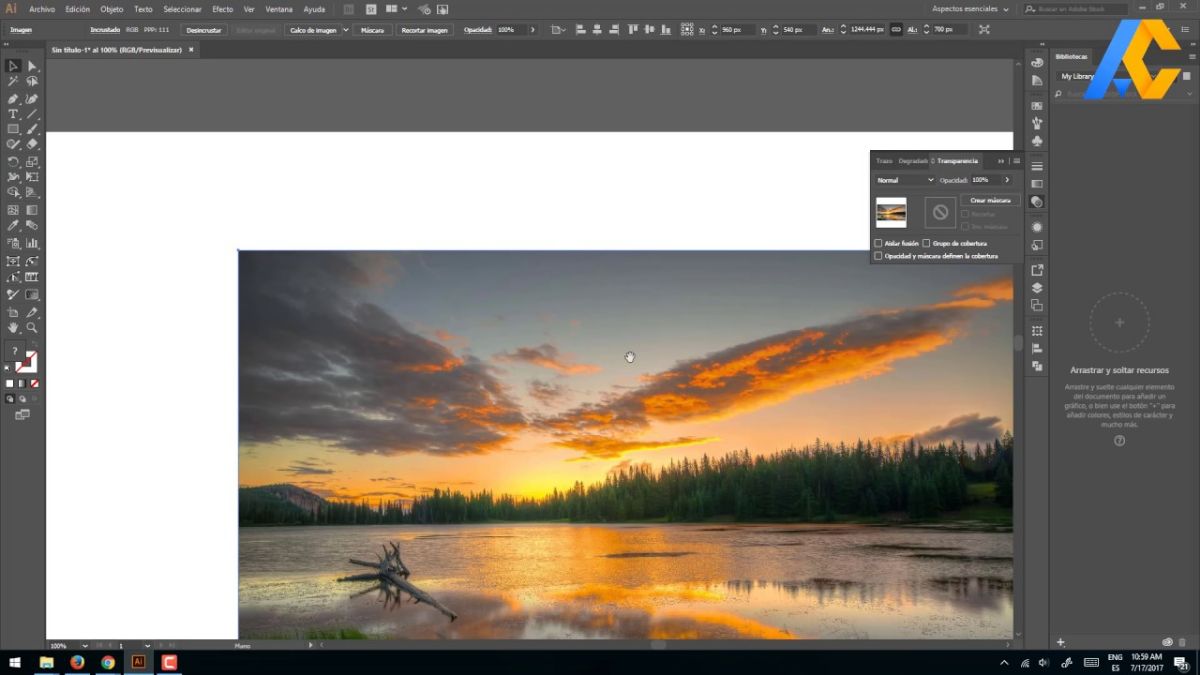
Vir: video nasveti
Naslednji način obrezovanja slike je enakomeren preprostejši od prejšnjega, čeprav vam ne omogoča igranja z obrazci. To pomeni, da vam bo omogočil, da ustvarite pravokotnik ali kvadrat, vendar nič drugega. Tako ga lahko vedno kombinirate s prejšnjim.
Zdaj, kakšni so koraki?
- Odprite Illustrator in sliko, ki jo želite obrezati.
- V orodni vrstici, ki se prikaže v Illustratorju, pokažite na orodje "Izbor". To je prvi gumb, ki se prikaže na levi.
- Kliknite sliko (s tem se prepričate, da je izbrana, če pa imate samo to sliko, si lahko shranite ta korak.
- Na zgornji plošči boste imeli orodje "Obreži sliko". Kliknite nanjo.
- Zdaj boste morda dobili opozorilo, ki pravi: »Ko je povezana datoteka obrezana, je vdelana kopija izvirnika. To ne bo vplivalo na datoteko pisoarja na povezani lokaciji. ' Ni vam treba skrbeti, pritisnite Ok in to je to. Če opozorila ne dobite, se nič ne zgodi, vendar morate zagotoviti, da imate kopijo izvirne fotografije ali slike, kaj se lahko zgodi.
- Zdaj boste videli sliko, obdano z neprekinjenimi robovi, ki jih lahko povlečete, zmanjšate itd. V tem primeru morate prilagoditi sliko, ki jo želite, v ta pravokotnik ali kvadrat, ker bo to tisto, kar bo ostalo od slike. Vse, kar je zunaj nje, bo izbrisano.
- Ko končate rez, morate samo klikniti gumb Uporabi na vrhu ali Enter.
- In to je to, slika bo obrezana in pripravljena za objavo ali uporabo kjer koli želite. Zdaj lahko tudi mehčate robove ali celo s pomočjo figure izrežete kaj drugega.
Kaj pa, če želim, da iz fotografije izrežem sliko?
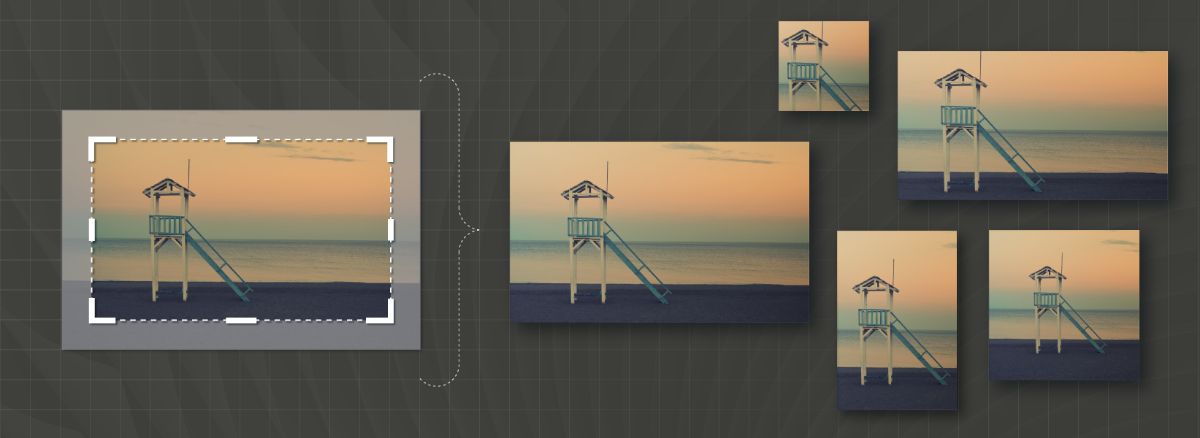
Vir: Adobe
Predstavljajte si, da imate popolno fotografijo. Izkazalo pa se je, da želite samo en predmet s te fotografije, vse ostalo, česar ne želite in ne potrebujete. Pri obrezovanju se je skoraj nemogoče znebiti celotnega ozadja, ne da bi pri tem izgubili del želenega predmeta. Vendar obstaja način, kako to storiti.
tukaj podali vam bomo korake:
- Odprite Illustrator in želeno sliko.
- Z izbrano sliko kliknite na orodje «Pen» v levi orodni vrstici. Zdaj bodo vaši tečaji postali nekakšno pero.
- Kliknite točko na sliki, ki jo želite obrezati. Seveda v točki njegove konture (priporočamo, da pustite malo prostora, da ne boste rezali nečesa, česar ne bi smeli.
- Zdaj boste morali obrisati predmet, ki ga želite rezati, dokler spet ne pridete do izhodišča.
- Nazadnje pritisnite Object / Clipping Mask / Create. In dobili bi sliko, ki ste jo želeli obrezati. In ja, morda boste videli nekaj ozadja, vendar bo minimalno in obris lahko vedno zmehčate, tako da ni tako opazen.